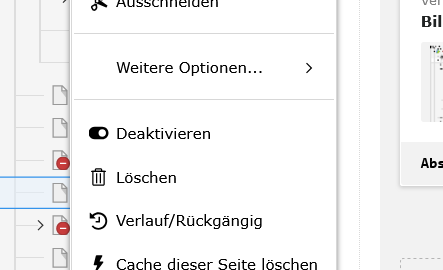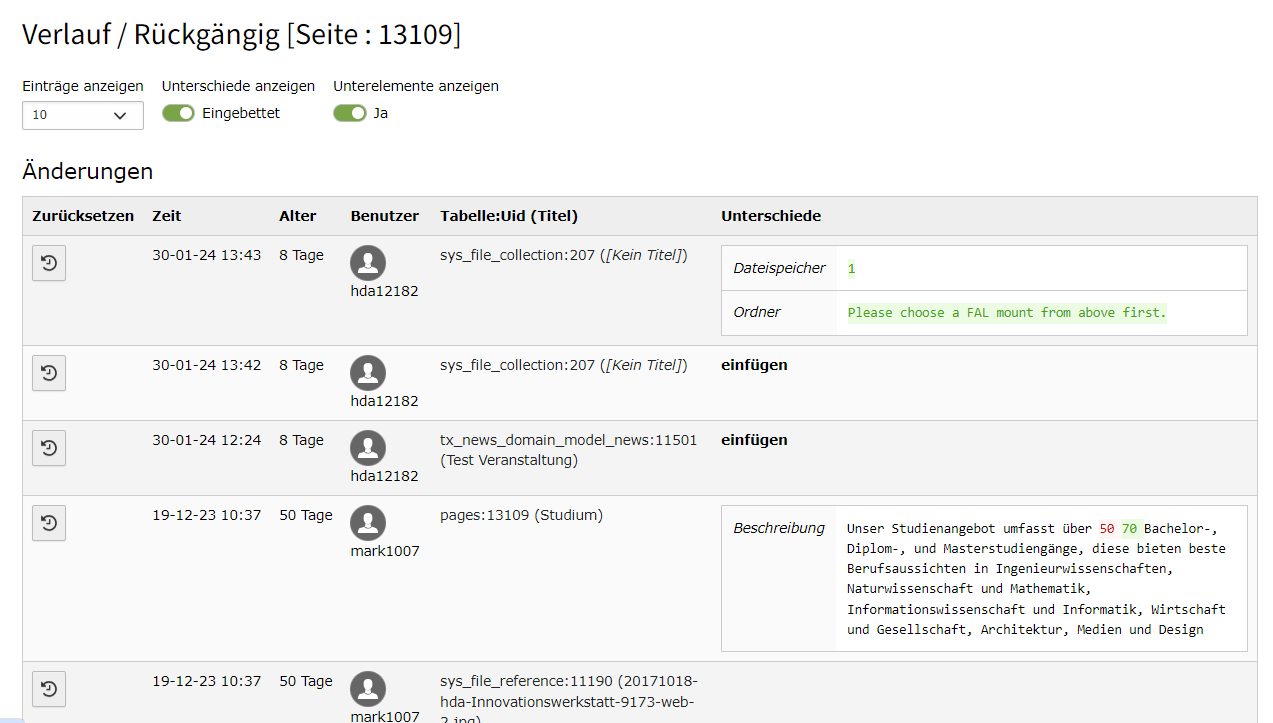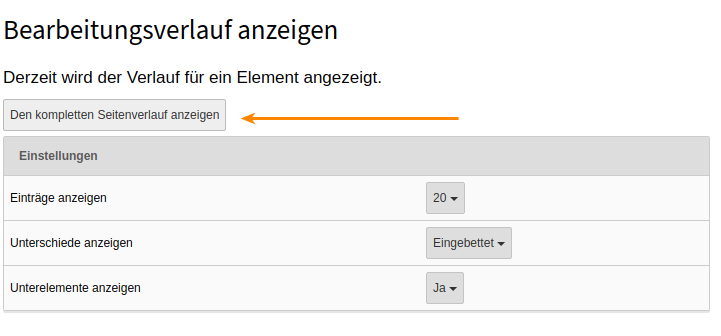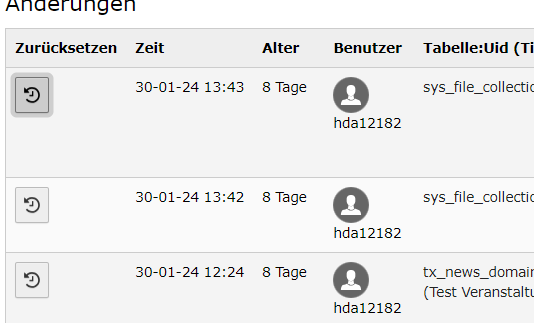Verlauf/Rückgängig
1. Einleitung
TYPO3 bietet eine praktische Funktion, um vergangene Bearbeitungsschritte nachzuvollziehen und bei Bedarf rückgängig zu machen.
Diese Funktion findet sich im Kontextmenü einer Seite oder eines Inhaltselements unter dem Menüpunkt „Verlauf“.
Im Verlaufsmodul können Redakteurinnen und Redakteure:
- eine chronologische Liste der Änderungen an einer Seite oder einem Inhaltselement einsehen
- gezielt frühere Versionen vergleichen
- bei Bedarf eine ältere Version wiederherstellen („Rückgängig“)
Diese Funktion ist besonders hilfreich, wenn Inhalte versehentlich gelöscht, überschrieben oder zu früh veröffentlicht wurden.
2. Aufrufen des Änderungsverlaufs
Die Funktion „Verlauf/Rückgängig“ wird über das jeweilige Kontextmenü aufgerufen.
Es wird dabei unterschieden, ob der Verlauf einer Seite, eines Inhaltselements oder eines Datensatzes (z. B. eines News-Artikels) angezeigt werden soll.
Wichtig: Das Kontextmenü muss immer am entsprechenden Element geöffnet werden, dessen Verlauf man einsehen oder rückgängig machen möchte.
Der Änderungsverlauf bietet eine Übersicht über:
- Das Icon "Änderung rückgängig machen"
- Die Zeit der Änderung
- Das Alter der Änderung
- Den Benutzer oder die Benutzerin, der/die die Änderung vorgenommen hat (wenn "via" angezeigt wird, wurde die Änderung von einem Administrator zu Testzwecken simuliert)
- Die Tabelle in der internen Datenbank (z. B. pages für Seiten, tt_content für Inhaltselemente, sys_file_reference für Dateireferenzen)
- Die Unterschiede (hinzugefügte Änderungen werden grün angezeigt, entfernte Änderungen rot)
3. Änderungen rückgängig machen
Um Änderungen an einem Inhaltselement oder an einer ganzen Seite rückgängig zu machen, bietet TYPO3 verschiedene Möglichkeiten.
Empfehlung:
Es wird empfohlen, den Änderungsverlauf der gesamten Seite zu verwenden, statt den eines einzelnen Elements.
Bei einzelnen Inhaltselementen kann es zu Problemen kommen – etwa wenn gelöschte Dateireferenzen rückgängig gemacht werden sollen. Diese werden im Seitenverlauf zuverlässiger wiederhergestellt.
Wenn der Änderungsverlauf für ein einzelnes Element angezeigt wird, befindet sich oben die Schaltfläche
„Den kompletten Seitenverlauf anzeigen“.
Damit lässt sich der gesamte Verlauf der Seite öffnen, auf der das Inhaltselement liegt – inklusive aller Seiteneigenschaften und Inhaltselemente.
So werden Änderungen vollständig rückgängig gemacht
Um alle Änderungen ab einem bestimmten Zeitpunkt zurückzusetzen:
- Im Änderungsverlauf das älteste Element suchen, das rückgängig gemacht werden soll.
- Auf das Symbol „Änderungen rückgängig machen“ (↩️ Pfeil rückwärts) neben diesem Eintrag klicken.
- In der folgenden Auswahl die Option „Alle gezeigten Änderungen rückgängig machen“ wählen.
✅ Fazit:
Der Seitenverlauf bietet mehr Sicherheit, insbesondere bei komplexen Änderungen oder wenn mehrere Inhalte betroffen sind.
Einzelne Änderungen rückgängig machen
Beim Rückgängig-Dialog im Seitenverlauf stehen in der Regel zwei Optionen zur Verfügung:
- „Einzelnen Eintrag rückgängig machen“
- „Alle gezeigten Änderungen rückgängig machen“
Diese Optionen erscheinen zum Beispiel, wenn:
- der Änderungsverlauf einer kompletten Seite geöffnet wurde (nicht nur eines Inhaltselements),
- oder eine Änderung mehrere Tabellen oder verknüpfte Inhalte betrifft – etwa Bilder, Dateien oder Übersetzungen.
💡 Hinweis:
Auch wenn beim Verlauf eines einzelnen Inhaltselements beide Schaltflächen angezeigt werden, spielt das in der Praxis keine Rolle:
→ Es wird nur der eine angezeigte Eintrag rückgängig gemacht – unabhängig davon, welche Schaltfläche gewählt wird.
4. Gelöschte Elemente wiederherstellen
Gelöschte Seiteninhalte können über den Änderungsverlauf des übergeordneten Elements wiederhergestellt werden – also z. B. über den Seitenverlauf, wenn ein Inhaltselement gelöscht wurde.
So geht's:
- Zum übergeordneten Element navigieren (z. B. zur Seite, auf der das Inhaltselement lag).
- Dort den Änderungsverlauf öffnen.
- In der Liste der Änderungen nach dem Eintrag suchen, der mit „löschen“ gekennzeichnet ist.
- Beim gewünschten Eintrag auf das Symbol „Änderung rückgängig machen“ (↩️) klicken.
💡 Tipp:
Um ein gelöschtes Inhaltselement zuverlässig wiederherzustellen, sollte die älteste gelöschte Änderung verwendet werden – insbesondere bei mehrfachen Änderungen oder verschachtelten Inhalten.
5. Konfiguration der Änderungsanzeige
Im oberen Bereich des Änderungsverlaufs lassen sich verschiedene Anzeigeoptionen konfigurieren. Diese Einstellungen helfen dabei, den Verlauf übersichtlich darzustellen – je nach Bedarf.
Anzahl der angezeigten Einträge
Legt fest, wie viele Änderungen im Änderungsverlauf angezeigt werden – beginnend mit der neuesten Änderung rückwärts.
- Die Einstellung gilt pro Element.
- Beispiel: Wenn der Seitenverlauf betrachtet wird und „Einträge anzeigen“ auf 10 gesetzt ist, können insgesamt mehr als 10 Einträge erscheinen – etwa, wenn die Seite mehrere Inhaltselemente enthält.
→ Jedes Inhaltselement kann bis zu 10 Änderungen anzeigen.
Unterschiede anzeigen
Hier lässt sich einstellen, ob TYPO3 die inhaltlichen Unterschiede zwischen zwei Versionen anzeigt.
- Neue Werte erscheinen in grünem Text
- Entfernte oder ersetzte Werte werden in rot dargestellt
💡 Diese Option ist besonders hilfreich bei Textänderungen oder bei Änderungen an Einstellungen wie Sichtbarkeit oder Veröffentlichungsdatum.
Unterelemente anzeigen
Steuert, ob auch Änderungen an untergeordneten Elementen angezeigt werden sollen.
- Ist die Option aktiviert, werden z. B. auch Änderungen an Inhaltselementen auf einer Seite mit angezeigt.
- Ist sie deaktiviert, zeigt der Verlauf nur Änderungen an der Seite selbst – etwa den Seitentitel oder das Layout.
💡 Tipp: Bei Seiten mit vielen Inhaltselementen kann es sinnvoll sein, die Anzahl der Einträge zu erhöhen oder Unterelemente auszublenden, um gezielt nach bestimmten Änderungen zu suchen.
.
6. Hinweise
- Keine zeitliche Begrenzung:
Der Änderungsverlauf wird dauerhaft gespeichert. Es gibt keine automatische Löschung nach einer bestimmten Zeit. - Keine Einträge sichtbar?
Wenn beim Öffnen des Änderungsverlaufs keine Änderungen angezeigt werden, wurde das jeweilige Element wahrscheinlich noch nicht verändert oder noch nie gespeichert. - Löschungen werden mit protokolliert:
Auch das Löschen eines Elements wird im Verlauf erfasst und kann rückgängig gemacht werden – sofern man den Verlauf des übergeordneten Elements verwendet (z. B. der Seite). - Wiederherstellung kann eingeschränkt sein:
Bei komplexen Elementen (z. B. mit verknüpften Dateien) kann eine Wiederherstellung über den Einzelverlauf fehlschlagen. In solchen Fällen ist der Seitenverlauf die zuverlässigere Option.